編輯:Android開發實例
1、下載
進入官網(http://opencv.org/)下載OpenCV4Android並解壓。目錄結構如下圖所示。
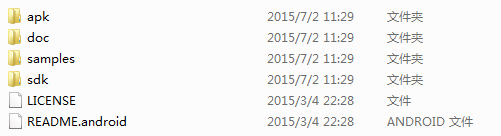
其中,sdk目錄即是我們開發opencv所需要的類庫;samples目錄中存放著若干opencv應用示例(包括人臉檢測等),可為我們進行android下的opencv開發提供參考;doc目錄為opencv類庫的使用說明及api文檔等;而apk目錄則存放著對應於各內核版本的OpenCV_2.4.3.2_Manager_2.4應用安裝包。此應用用來管理手機設備中的opencv類庫,在運行opencv應用之前,必須確保手機中已經安裝了OpenCV_2.4.3.2_Manager_2.4_*.apk,否則opencv應用將會因為無法加載opencv類庫而無法運行(下篇文章會介紹不提前安裝openCV Manager,即可運行openCV的方法)。
2、將OpenCV引入Android Studio
在Android Studio中選擇File->Import Module,找到OpenCV解壓的路徑,選擇sdk/java文件夾。
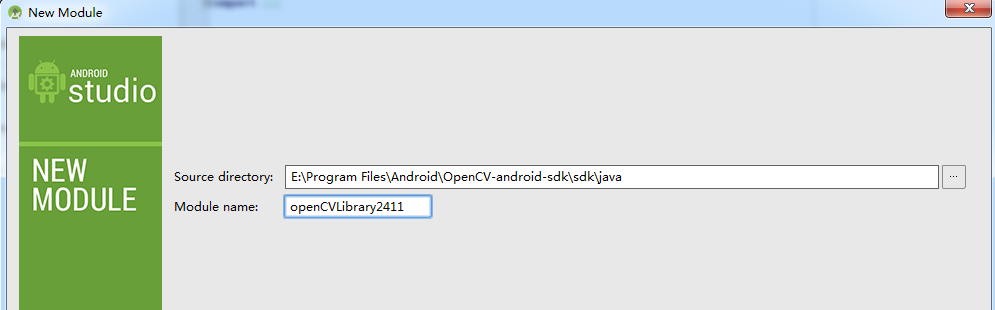
3、更新build.gradle信息
在Android Studio中的左上角選擇Project視圖,在oepnCVLibrary2411文件夾裡,打開build.gradle(有很多重名的文件,一定找對openCV庫文件下的),修改文件中的1)compileSdkVersion 2)buildToolsVersion 3) minSdkVersion 4)targetSdkVersion,將其內容與app文件夾下的build.gradle中信息相一致。點擊上方提示的黃色提示框內的Try Again進行更新。
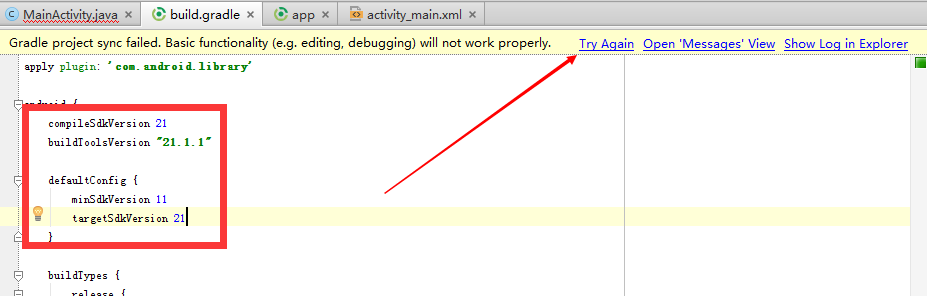
4、添加Module Dependency
右鍵app文件夾,選擇Open Module Settings,在app module的Dependencies一欄中,點擊右上角的綠色加號,將openCVLibrary2411添加進去,點擊確定。
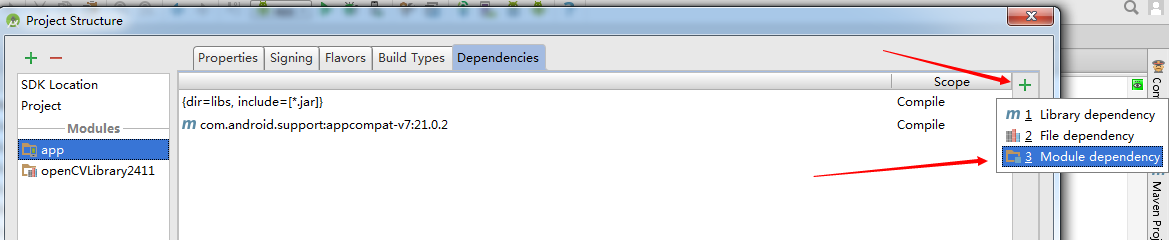
5、復制libs文件夾到項目中
在OpenCV的解壓包中,將sdk–>native–>libs文件夾復制,粘貼在Project視圖下app–>src–>main目錄下,並將其重命名為jniLibs。
自此,OpenCV的環境就配置好了。可以將OpenCV-android-sdk–>samples–>tutorial-1-camerapreview中的layout文件,java文件,放入工程中,修改AndroidManifest.xml,添加使用攝像機的權限,即可測試是否成功了。
6、配置SVN忽略文件ignored
用Android Studio創建一個項目,會在根目錄和Module目錄下自動生成.gitignore文件,貌似是Git的配置文件,和SVN沒有關系。
打開Setting-Version Control-Ignored Files,添加忽略文件,我所知道的忽略文件如下:
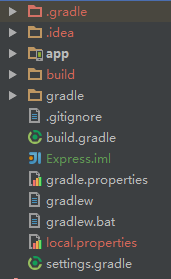
注意一點,配置忽略文件必須在Share到SVN之前進行,如果在Commit後配置,貌似就不起作用了。
當分享者配置了忽略文件並Share Project到SVN後,其他人Check下來就不需要配置了,Commit的時候會自動忽略那些文件。但文件名顯示為紅色,這時配置下忽略文件就恢復正常了。
Check下來的Project:
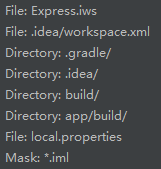
配置忽略文件後:
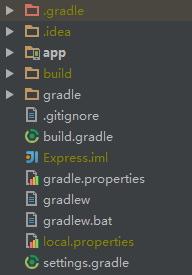
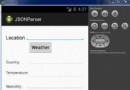 Android JSON解析器
Android JSON解析器
JSON代表JavaScript對象符號。它是一個獨立的數據交換格式,是XML的最佳替代品。本章介紹了如何解析JSON文件,並從中提取所需的信息。Android提供了四個
 Android開發自學筆記(三):APP布局上
Android開發自學筆記(三):APP布局上
hello,大家好,本文主要介紹如何開始開發一個美觀、有情調、人見人愛的Android應用程序,已知我們在市面上有不少布局極其精美,在視覺上讓人愛不釋手的應用程序
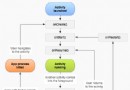 Android中的Activity生命周期總結
Android中的Activity生命周期總結
概述 有圖有真相,所以先上圖: 上圖是從Android官網截下的Activity的生命周期流程圖,結構非常清晰,它描述了Activity在其生命周期中所有可能發
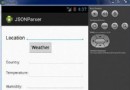 Android JSON解析器
Android JSON解析器
JSON代表JavaScript對象符號。它是一個獨立的數據交換格式,是XML的最佳替代品。本章介紹了如何解析JSON文件,並從中提取所需的信息。Android提供了四個